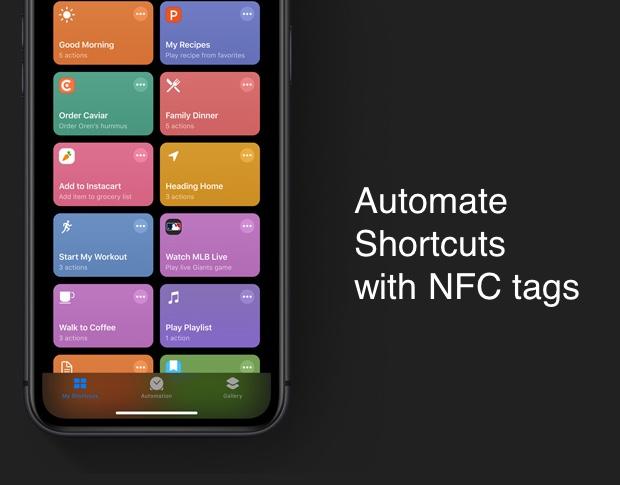
NFC-tags zijn kleine chips ingebed in stickers of kaarten ; wanneer een NFC-lezer in de buurt van een NFC-tag is, detecteert het de tag en reageert het dienovereenkomstig. Dezelfde technologie wordt gebruikt in tap-to-pay creditcards, deursloten die gebruik maken van tag-based entry, en meer.
met iOS 13 kunt u de sneltoetsen-app gebruiken om uw eigen acties te programmeren die worden uitgevoerd wanneer uw iPhone zich in de buurt van een NFC-tag bevindt. U kunt dit gebruiken voor herinneringen voor bepaalde acties, domotica taken, en meer.
in deze tutorial zal ik u laten zien hoe u een iOS-snelkoppeling maakt die een actie uitvoert wanneer uw apparaat dicht bij een NFC-tag staat.
zie: 10 gratis alternatieven voor Microsoft Word en Excel (TechRepublic download)
het instellen van de NFC-tag trigger in iOS 13
de Apple Shortcuts-app is al geïnstalleerd op uw iOS 13-apparaten en wordt gebruikt om aangepaste automatiseringen voor uw iOS-apparaten te maken. Met iOS 13 heeft Apple de mogelijkheid toegevoegd om aangepaste automatiseringen te maken met behulp van verschillende triggers. Een van de nieuwe triggers in de app is het gebruik van NFC-tags om snelkoppelingen te activeren wanneer uw apparaat in de buurt van een van de tags. U vindt deze functie in het nieuwe tabblad automatisering van de App snelkoppelingen.
- Maak een nieuwe automatisering aan in het tabblad automatisering.
- Selecteer Persoonlijke Automatisering Maken.
- Selecteer NFC (figuur A).
- Tik op de knop Scannen en plaats de tag aan de bovenkant van uw iPhone zodat deze de tag kan lezen.
- Geef de tag een naam in het tekstveld dat verschijnt na het scannen.
- Tik op naast configureren en stel de automatiseringen in die u wilt uitvoeren wanneer deze tag wordt gescand.
figuur A
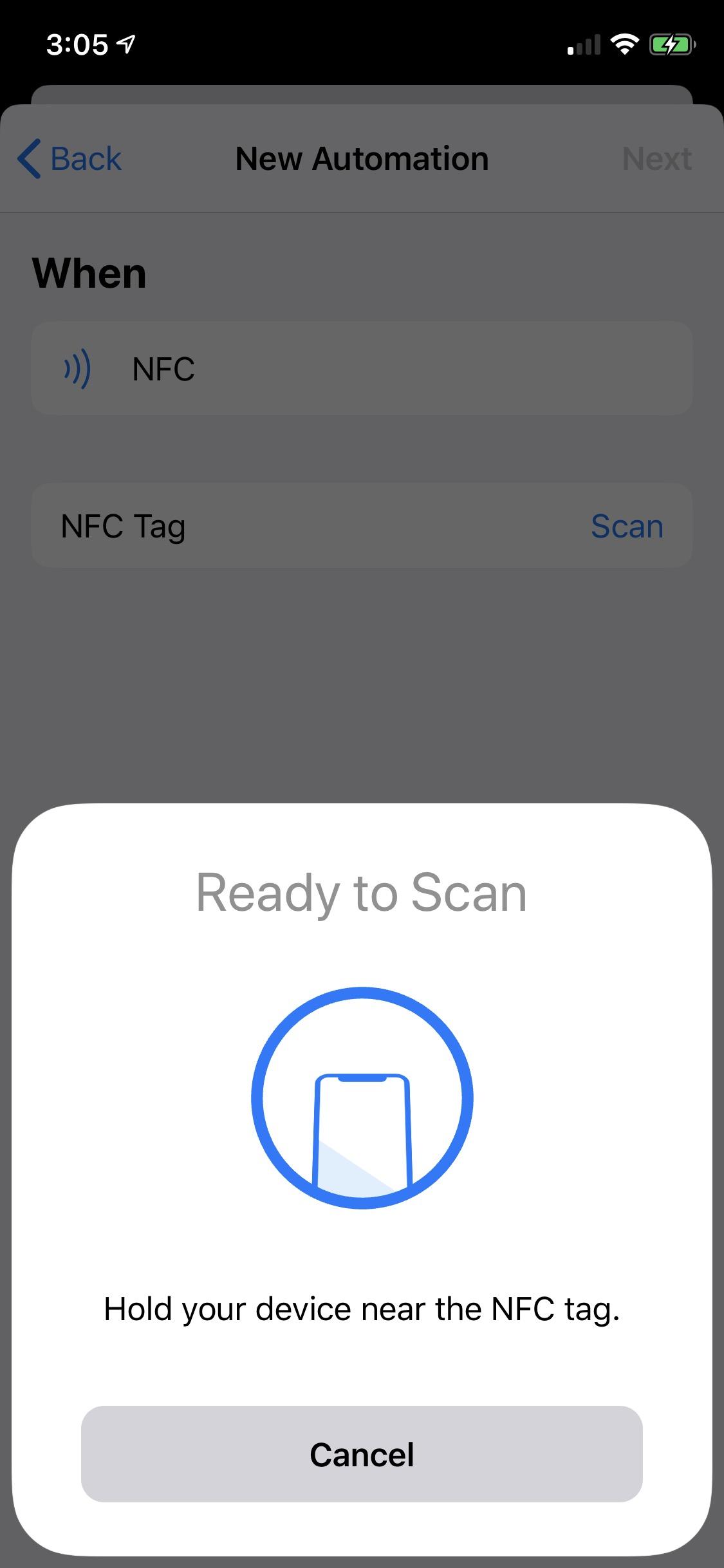
het scannen van een NFC-tag is een vereiste om de setup te voltooien, omdat het de unieke identifier op de NFC-chip nodig heeft.
afbeelding: Cory Bohon / TechRepublic
gebruik een van de acties in de sneltoetsen-app bij het opzetten van deze automatisering, inclusief HomeKit-acties.
hoe NFC-tags te gebruiken
NFC-tags zijn er in alle soorten, maten en toepassingen. Of u nu NFC-kaarten, stickers of plastic tags wilt, de keuze is afhankelijk van waar ze worden gebruikt voor de snelkoppelingen-app. NFC-tags kunnen voor een betaalbare prijs worden gekocht bij veel online retailers, waaronder Amazon.
bijvoorbeeld, Ik heb er een op mijn bureau geplaatst die me, met één tik op mijn apparaat, in staat stelt mijn chat status in te stellen, de kantoorverlichting aan te zetten, en meer.
u kunt er een bij uw voordeur plaatsen om deze te ontgrendelen en de lichten in uw huis aan te doen, dankzij HomeKit-integratie. Er zijn tal van mogelijkheden met deze functie.
elke NFC-tag heeft een uniek nummer gecodeerd op het, en die code is wat de iPhone gebruikt om de snelkoppeling te activeren om te draaien op uw apparaat. De snelkoppeling is niet gecodeerd op de NFC-chip; in plaats daarvan, uw apparaat ziet het serienummer van de tag en weet wat te doen wanneer geplaatst in de aanwezigheid van die tag.
opmerking: persoonlijke automatiseringen worden niet gedeeld via iCloud en kunnen niet worden overgedragen tussen apparaten. Wanneer u een sneltoets automatisering met behulp van de NFC-tags, Het werkt alleen met uw Enkele Apparaat. Als u dezelfde automatisering op andere apparaten wilt gebruiken, moet u op elk apparaat hetzelfde installatieproces gebruiken.
snelkoppelingen activeren met NFC-tags
om de actie te activeren die u hebt gemaakt, plaatst u uw apparaat boven op de NFC-tag en u ontvangt een melding dat de actie wordt uitgevoerd (figuur B).
figuur B
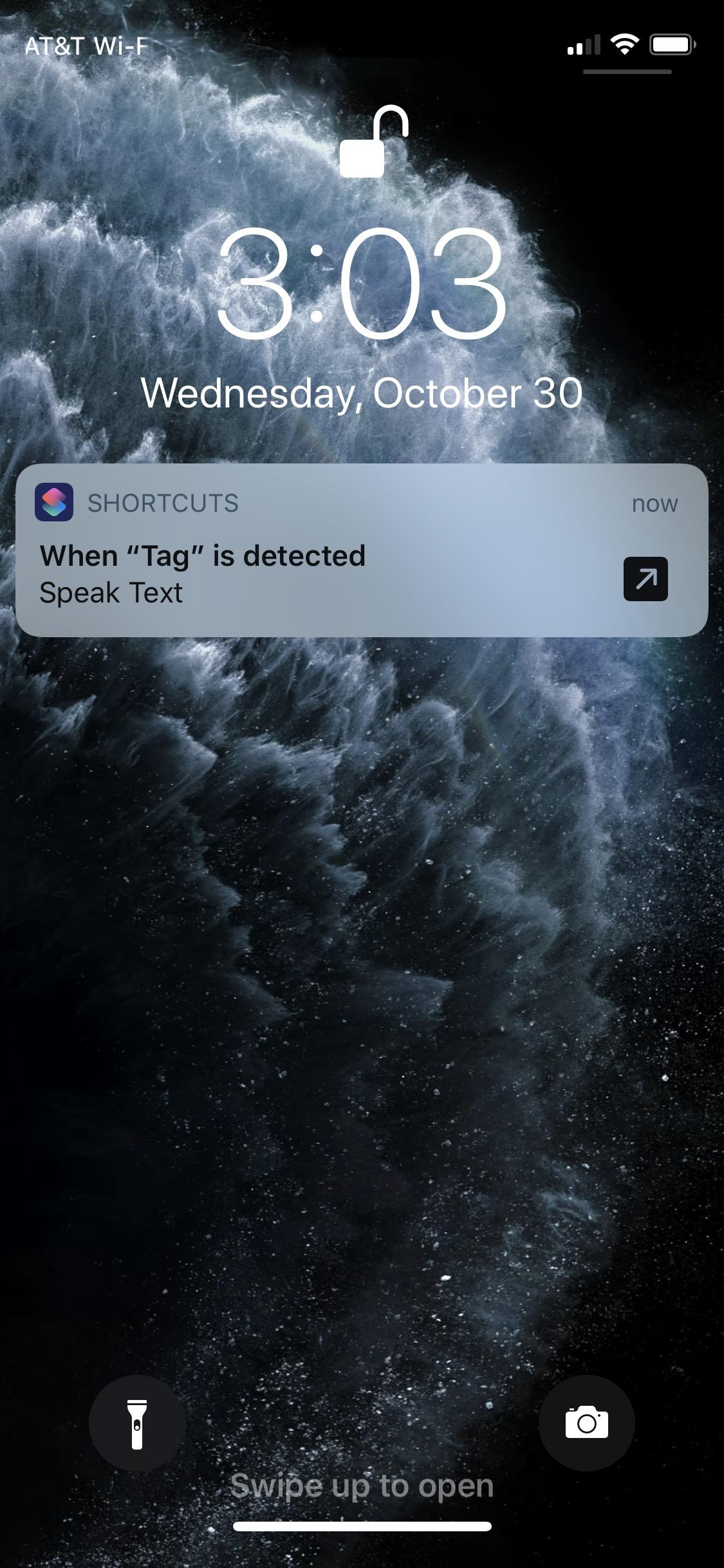
wanneer u uw apparaat in de buurt van de set up NFC-tag plaatst, herkent het de tag en biedt het aan om de actie uit te voeren die u hebt ingesteld voor die specifieke tag.
afbeelding: Cory Bohon / TechRepublic
als de actie vereist dat de snelkoppelingen app is geopend, ziet u een kleine pijl pictogram in de kennisgeving. Tikken op de melding opent de snelkoppelingen app en voert de acties die u hebt ingesteld.
zie ook
- 10 beste verborgen functies in iOS 13 (TechRepublic)
- Apple ‘ s iOS 13: De meest opmerkelijke nieuwe functies (TechRepublic)
- Hoe iOS 13 ‘ s herinneringen app te gebruiken om productiever te zijn (TechRepublic)
- VPN gebruiksbeleid (TechRepublic Premium)
- de 10 beste smartphones die je nu kunt kopen (ZDNet)
- de 10 belangrijkste iPhone-apps aller tijden (Download.com)
- er is werk nodig om uw gegevens online privé te houden. Deze apps kunnen helpen (CNET)
- Must-read dekking: programmeertalen en ontwikkelaar carrière middelen (TechRepublic op Flipboard)